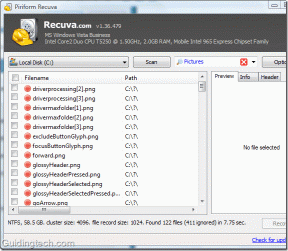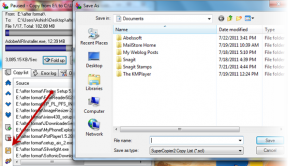Come reagire ai messaggi di Instagram con diversi emoji
Varie / / November 29, 2021
Le reazioni ai messaggi sono divertenti e offrono un modo semplice per reagire al messaggio di qualcuno risparmiando tempo e fatica per scrivere qualcosa che potrebbe sembrare ridondante. Prima, le reazioni alle emoji erano limitate ai commenti di Facebook e Facebook Messenger. Ma ora puoi reagire anche con gli emoji sui messaggi di Instagram. La cosa interessante è che puoi reagire con qualsiasi emoji di tua scelta. Ti stai chiedendo come utilizzare le reazioni emoji personalizzate su Instagram? Questa guida ti aiuterà.

Con la nuova funzione, non sei vincolato a poche reazioni emoji selezionate. Puoi reagire con emoji di fuoco, bacio, martello o qualsiasi cosa tu voglia. Le reazioni emoji appariranno sotto il tuo messaggio su Instagram.
Vediamo come reagire con emoji personalizzati nei messaggi diretti di Instagram (DM) su cellulare e PC.
Come reagire con gli emoji nei messaggi di Instagram su dispositivi mobili e PC
Facebook ha recentemente lanciato a nuova versione dei messaggi di Instagram
che lo ha reso simile a Facebook Messenger. Quindi le funzionalità di FB Messenger dovevano arrivare su Instagram. Queste funzionalità includono temi di chat, modalità scomparsa, capacità di inoltrare e citare messaggi e reazioni ai messaggi.Controlliamo i passaggi per aggiungere una reazione emoji ai messaggi di Instagram.
Come reagire ai messaggi di Instagram con gli emoji su Android e iPhone
Avvia l'app Instagram e apri la chat. Tocca e tieni premuto il messaggio a cui vuoi reagire. Il pannello di reazione emoji si aprirà con sei emoji. Tocca l'emoji con cui vuoi reagire.

Se vuoi reagire al messaggio con un'emoji personalizzata a tua scelta, tocca l'icona aggiungi (+) e scegli l'emoji dall'elenco.


Consiglio: Fare riferimento alla nostra guida su come creare un'emoji di te stesso su Android.
Per sostituire gli emoji esistenti con il tuo smiley preferito nel pannello emoji, tocca e tieni premuta l'emoji nel pannello. Quindi seleziona l'emoji che dovrebbe essere aggiunto al pannello. Tocca l'icona del segno di spunta (Android) o premi il pulsante Fine (iPhone) per salvare le modifiche.


Una volta aggiunti, puoi reagire rapidamente ad altri messaggi con le emoji appena aggiunte dal pannello. Allo stesso modo, puoi sostituire anche altri emoji.
Suggerimento professionale: Usa la ricerca per trovare rapidamente i tuoi emoji
Anche su Guiding Tech
Suggerimento 1: come sostituire la reazione Emoji a cuore o doppio tocco su Instagram
Quando tocchi due volte un messaggio, viene creata una reazione cardiaca. Puoi modificare anche questo comportamento e aggiungere una nuova reazione invece del cuore al doppio tocco. Per questo, dovrai cambiare la reazione dell'emoji del cuore.
Tocca e tieni premuto un messaggio per aprire il pannello di reazione delle emoji. Tocca e tieni premuta l'emoji del cuore. Seleziona l'emoji che preferisci e premi l'icona del segno di spunta in alto o tocca Fatto. Ora, ogni volta che tocchi due volte un messaggio, verrà inviata la nuova reazione emoji al posto di un cuore.


Suggerimento 2: come ripristinare le vecchie reazioni Emoji
Se ti sono piaciute le reazioni emoji offerte da Instagram, puoi cambiare manualmente le emoji con quelle originali, come mostrato sopra. Tuttavia, il modo più semplice sarebbe ripristinare le reazioni.
Per questo, tocca e tieni premuto qualsiasi messaggio in modo che si apra la barra di reazione emoji. Quindi tocca e tieni premuta qualsiasi emoji. Tocca l'icona Ripristina (Android) o il pulsante Ripristina (iPhone) per ripristinare gli emoji predefiniti.


Nota: Ti chiedi cosa significano vari adesivi su Instagram? Controlla il nostro guida che spiega il significato degli adesivi di Instagram.
Anche su Guiding Tech
Come reagire ai messaggi di Instagram con gli emoji su PC
Dopo molto tempo, Instagram ha finalmente introdotto la possibilità di controlla i messaggi da un computer senza estensione. Poiché la funzione di messaggistica è disponibile sull'app Web di Instagram, puoi reagire ai messaggi utilizzando anche gli emoji.
Per questo, apri la chat in cui vuoi rispondere a un messaggio. Passa il mouse sul messaggio. Apparirà l'icona della reazione emoji. Fai clic su di esso e sarai accolto da vari emoji. Seleziona l'emoji con cui vuoi reagire. Usa la barra di scorrimento per trovare più emoji.

Nota: A partire da ora, non puoi modificare il comportamento del doppio tocco per i messaggi di Instagram su PC. Quindi verrà inviato lo stesso vecchio cuore.
Come non reagire al messaggio di Instagram
Per rimuovere una reazione emoji sulle app mobili di Instagram, tocca l'emoji sotto il messaggio. Si aprirà una nuova schermata. Tocca l'emoji per rimuoverla.


Per annullare l'invio di una reazione emoji su un computer, fai clic sull'emoji sotto il messaggio.

Dalla schermata pop-up che si apre, fai clic sulla tua emoji per rimuoverla.

Anche su Guiding Tech
Le reazioni Emoji di Instagram non funzionano
Se non riesci a reagire ai messaggi di Instagram con gli emoji, la funzione non deve essere ancora disponibile nel tuo paese. Instagram sta implementando la funzione lentamente. Nel caso in cui altri ce l'abbiano nel tuo paese, dovresti aggiorna l'app Instagram. Fatto ciò, riavvia il telefono e riprova.
Dovresti anche aggiornare la funzione di messaggistica di Instagram. Per questo, apri l'app Instagram e vai al tuo profilo. Tocca l'icona a tre barre. Seleziona Impostazioni seguito da Aggiorna messaggi. Se le reazioni emoji continuano a non funzionare per te, dai un'occhiata ad altri modi per risolverlo utilizzando il suggerimenti per la risoluzione dei problemi menzionati nel nostro post per i temi di Instagram. Lo stesso può essere usato qui.
Prossimo: Vuoi controllare il primo messaggio da una chat di Instagram? Scopri come farlo dal prossimo link senza scorrere.